Ako sa prihlásiť a vybrať z LBank

Ako sa prihlásiť do LBank Broker Trading
Prihláste sa do svojho účtu LBank [PC]
1. Navštívte domovskú stránku LBank a v pravom hornom rohu vyberte možnosť [Prihlásiť sa] . 2. Po zadaní zaregistrovaného [ E-mailu] a [Hesla]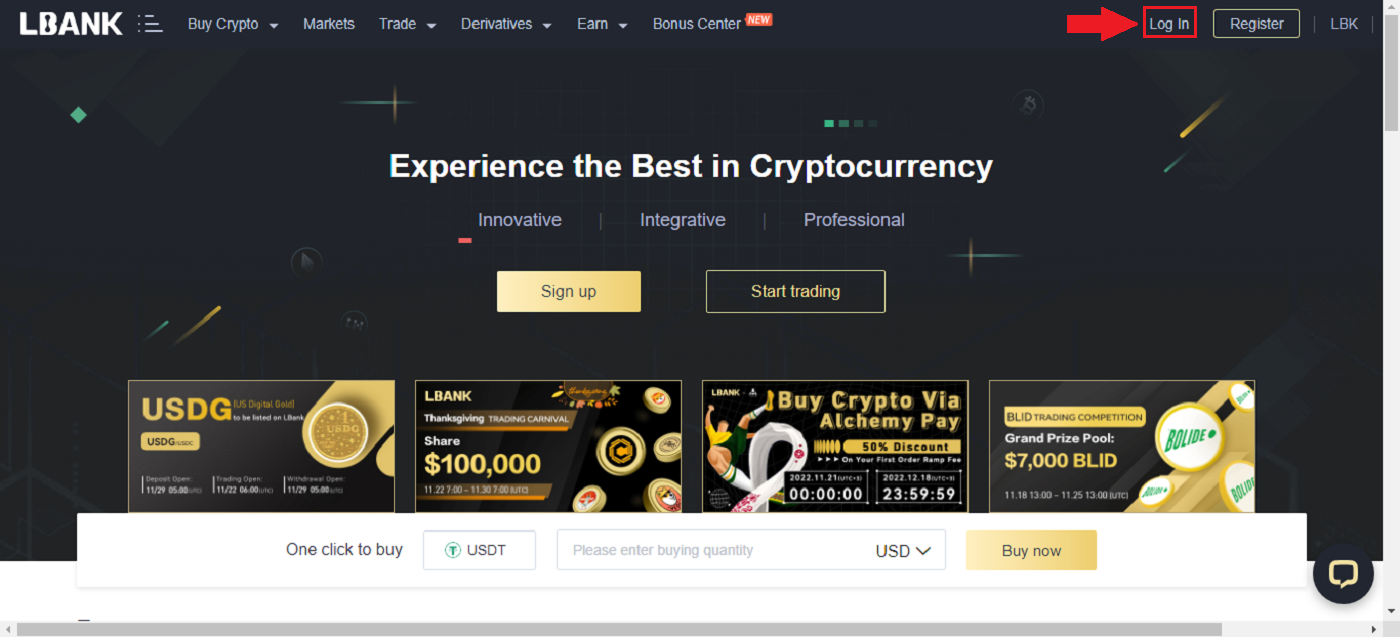
kliknite na [ Prihlásiť sa] . 3. Dokončili sme prihlásenie.
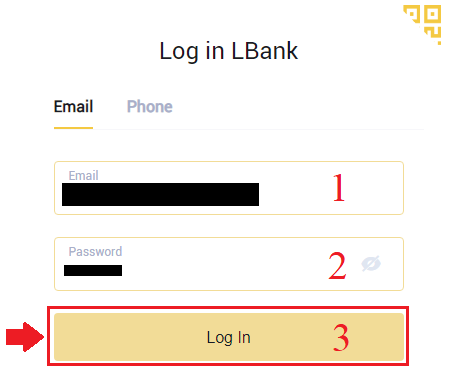
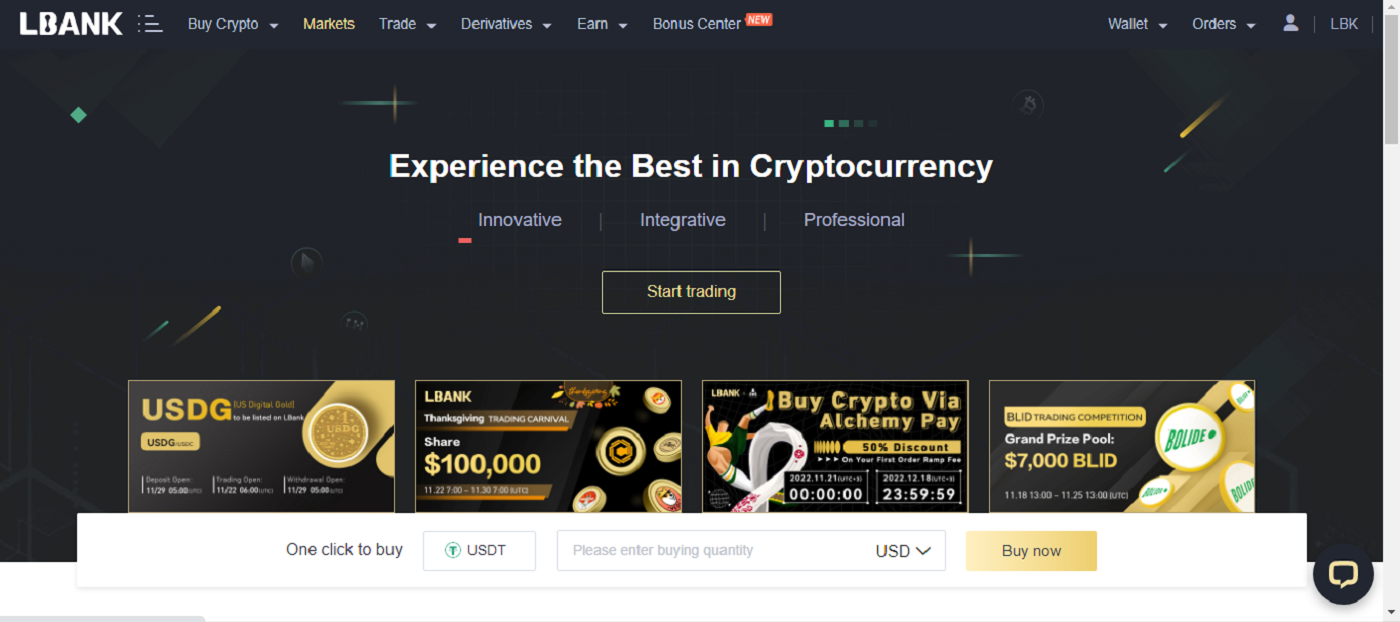
Prihláste sa do LBank pomocou Apple
Máte tiež možnosť prihlásiť sa do svojho účtu LBank cez Apple na webe. Jediné, čo musíte urobiť, je:
1. Prejdite na domovskú stránku LBank a v pravom hornom rohu vyberte [Prihlásiť sa] .

2. Kliknite na tlačidlo Apple .

3. Otvorí sa prihlasovacie okno Apple, kde budete musieť zadať [ID Apple] a zadať [Heslo] z vášho účtu Apple.

4. Vyplňte [overovací kód] a odošlite správu na vaše ID Apple.

5. Okrem toho, ak stlačíte [Dôverovať] , pri ďalšom prihlásení už nebudete musieť zadávať overovací kód.

6. Kliknite na [Pokračovať] a pokračujte.

7. Ak chcete zverejniť svoju e-mailovú adresu, kliknite na [Zdieľať e-mailovú adresu] , v opačnom prípade vyberte možnosť [Skryť e-mailovú adresu] , aby bola vaša e-mailová adresa súkromná. Potom stlačte [Pokračovať] .

8. Na dokončenie prepojenia vášho účtu môžete vyplniť horné pole [E-mailová adresa] a do druhého poľa zadať svoje [Heslo] . Kliknutím na [Link] spojíte dva účty do jedného.

9. Dokončili sme proces prihlásenia.

Prihláste sa do LBank pomocou Google
1. Prejdite na hlavnú stránku LBank a v pravom hornom rohu
vyberte možnosť [Prihlásiť sa] . 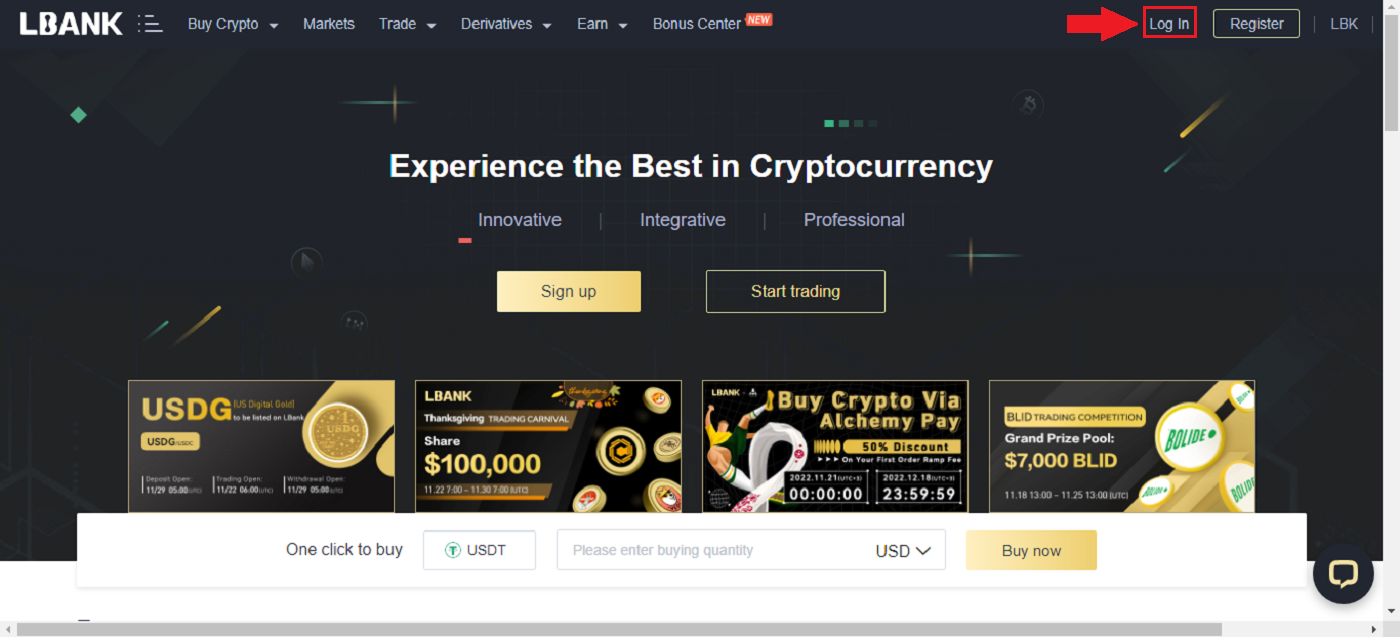
2. Kliknite na tlačidlo Google .
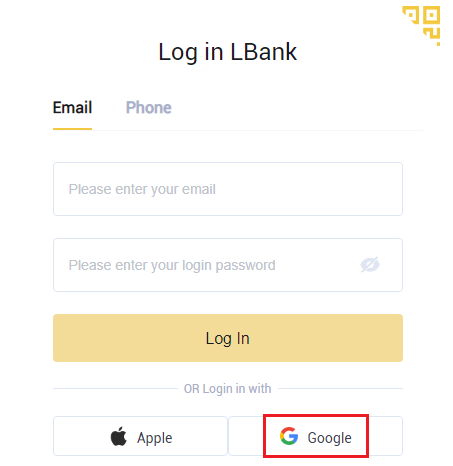
3. Otvorí sa okno na prihlásenie do svojho účtu Google, zadajte doň svoju adresu Gmail a kliknite na [Ďalej] .
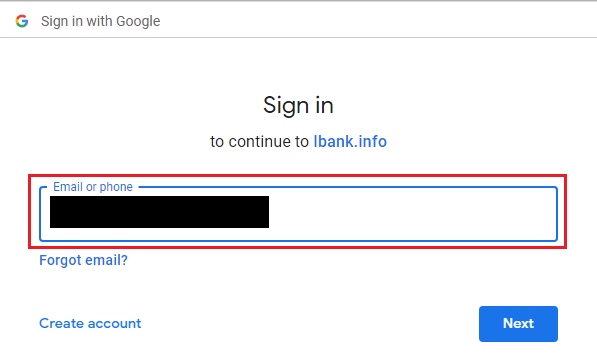
4. Potom zadajte heslo svojho účtu Gmail a kliknite na [Next] .
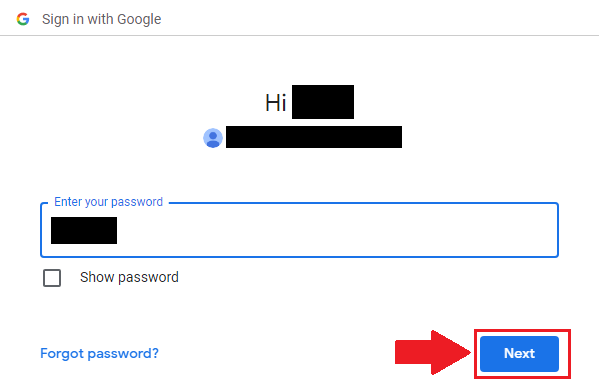
5. Na dokončenie prepojenia vášho účtu môžete vyplniť horné pole [E-mailová adresa] a do druhého poľa zadať svoje [Heslo] . Kliknutím na [Link] spojíte dva účty do jedného.
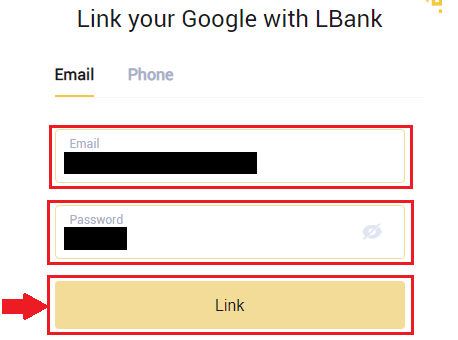
6. Dokončili sme proces prihlásenia.
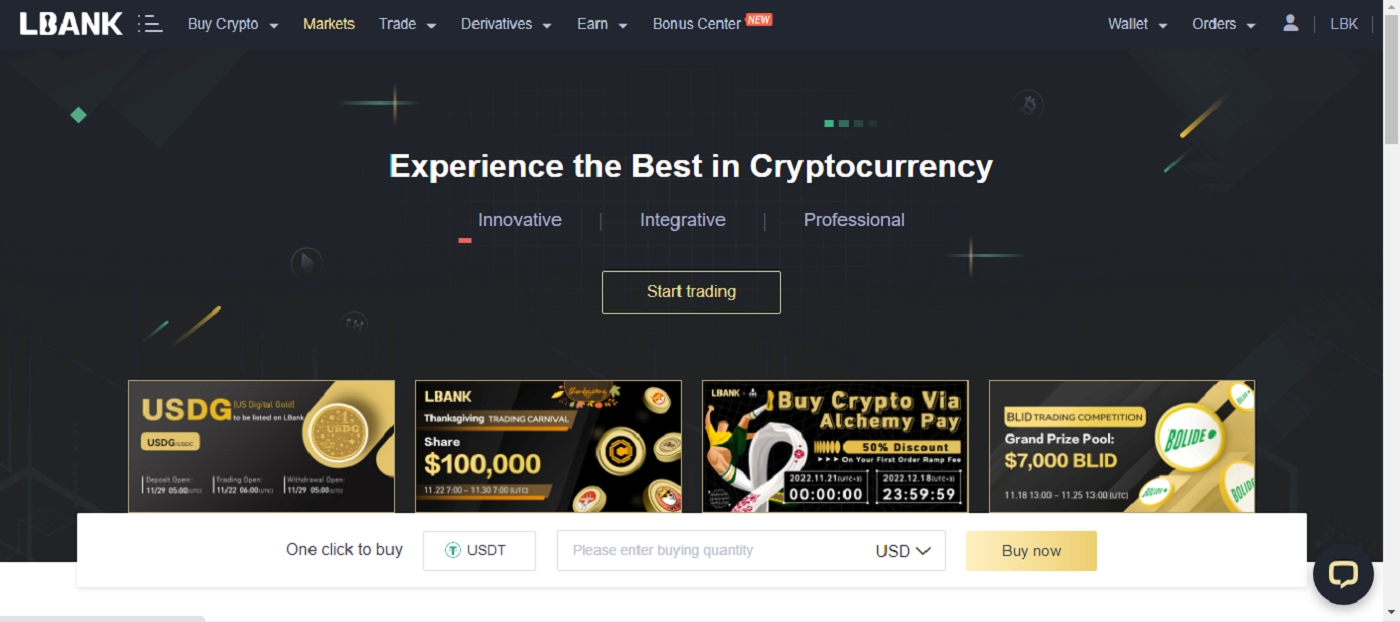
Prihláste sa do LBank pomocou telefónneho čísla
1. Navštívte domovskú stránku LBank a kliknite na [Prihlásiť sa] v pravom hornom rohu.
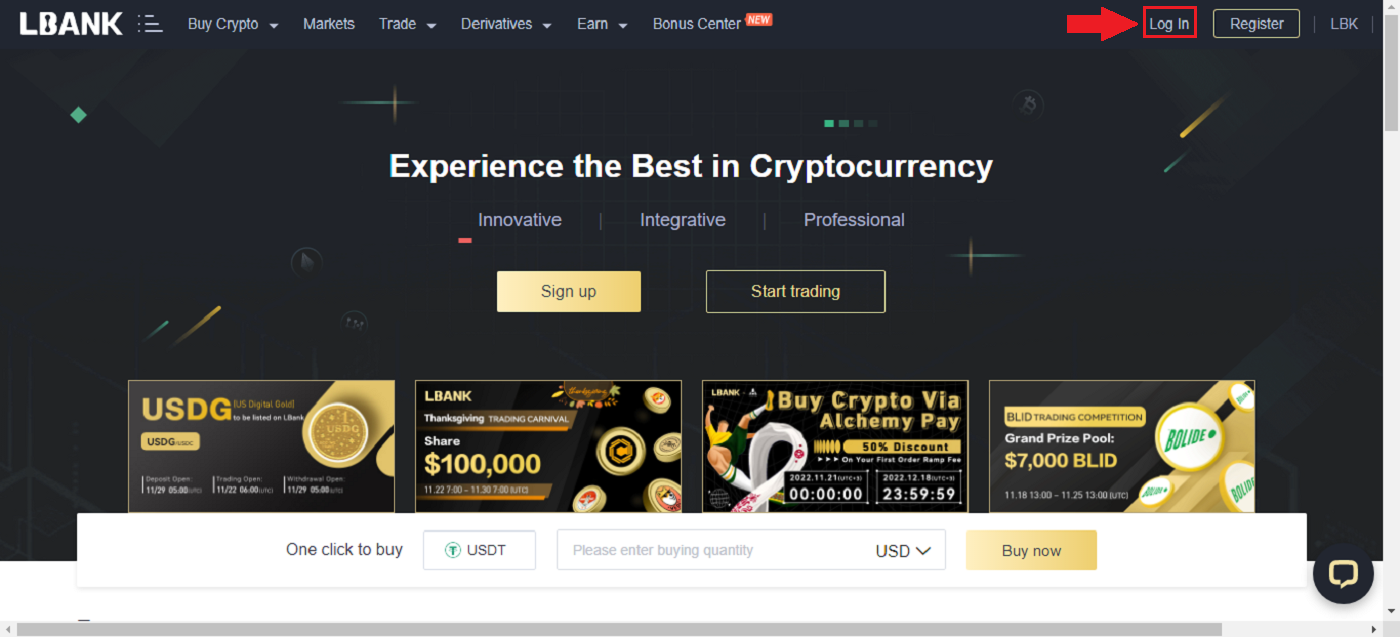
2. Kliknite na tlačidlo [Telefón] , vyberte predvoľby oblasti a zadajte svoje telefónne číslo a heslo sa zaregistruje. Potom kliknite na [Prihlásiť sa] .
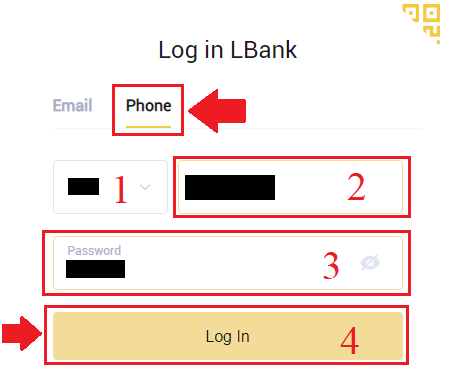
3. Dokončili sme prihlásenie.
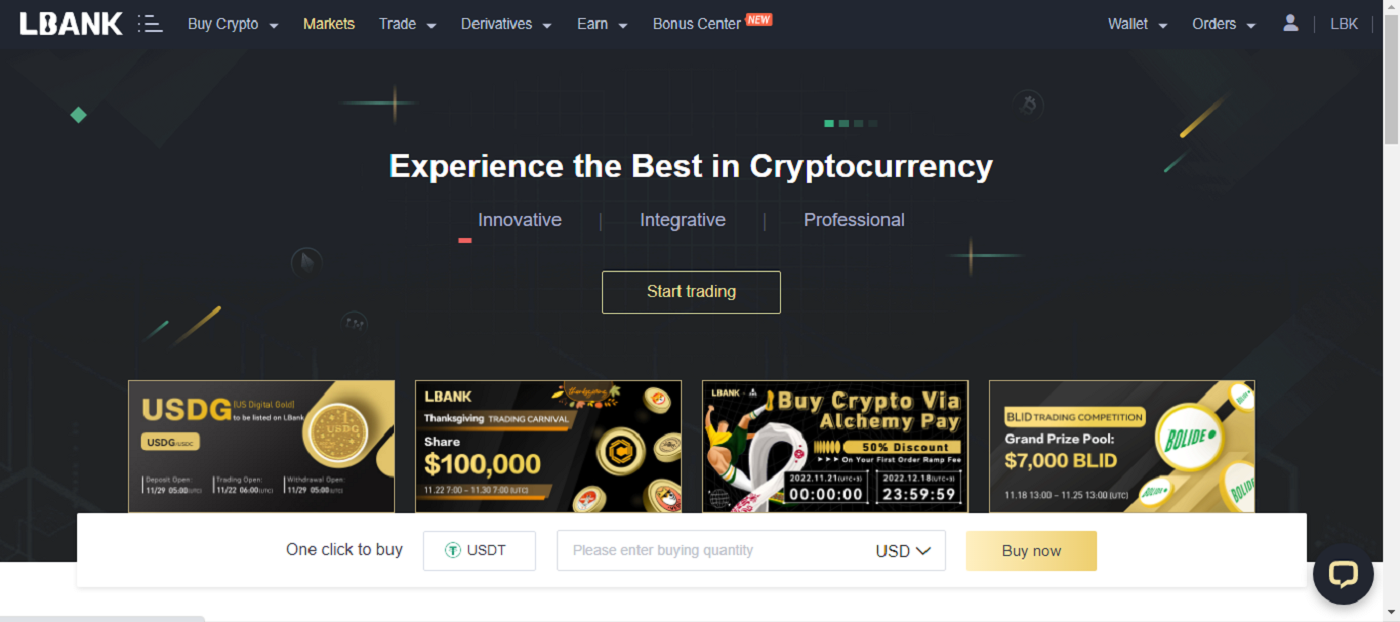
Prihláste sa do svojho účtu LBank [Mobile]
Prihláste sa do svojho účtu LBank cez aplikáciu LBank
1. Otvorte stiahnutú aplikáciu LBank [LBank App iOS] alebo [LBank App Android] a stlačte [Prihlásiť sa] .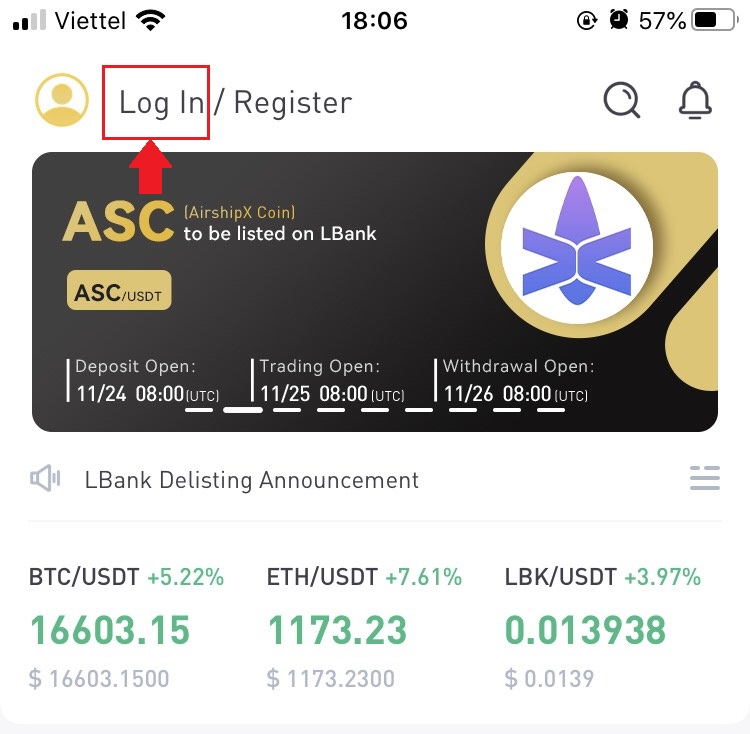
2. Zadajte [E-mailová adresa] a [Heslo] , ktoré ste zaregistrovali v LBank, a kliknite na tlačidlo [Prihlásiť sa] .
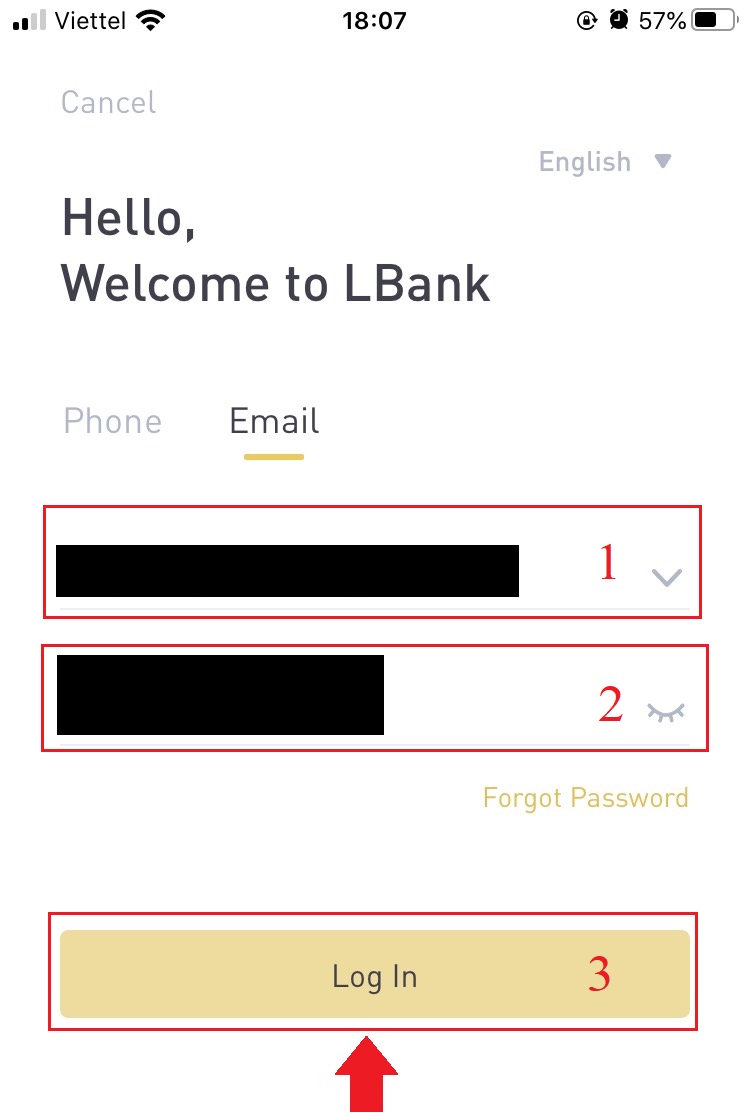
3. Vyplňte ho do [E-mailový overovací kód] a stlačte [Potvrdiť] .
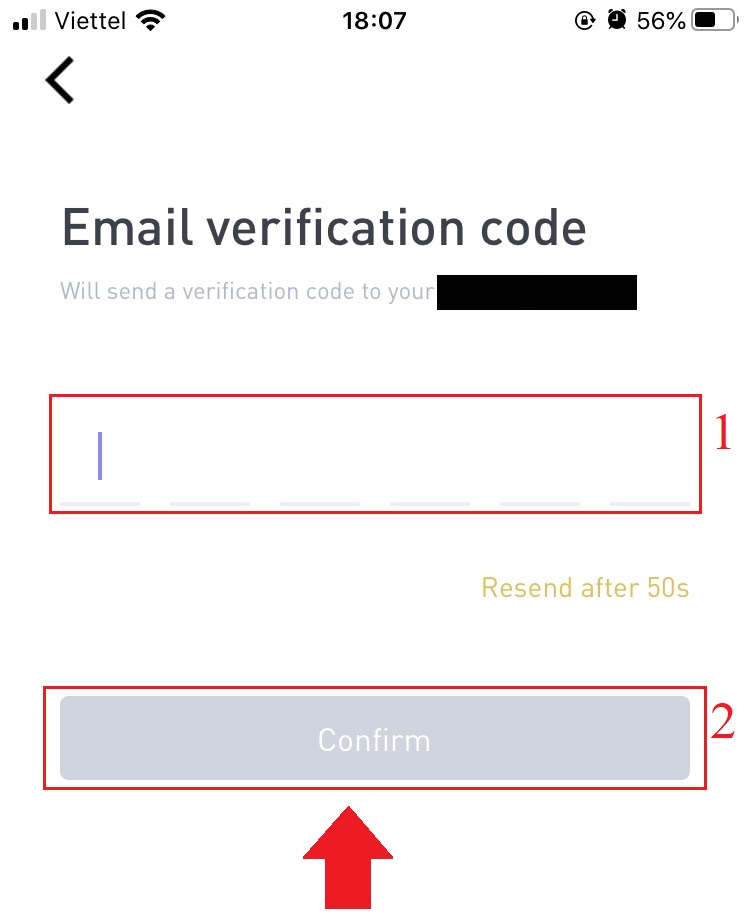
4. Dokončili sme proces prihlásenia.
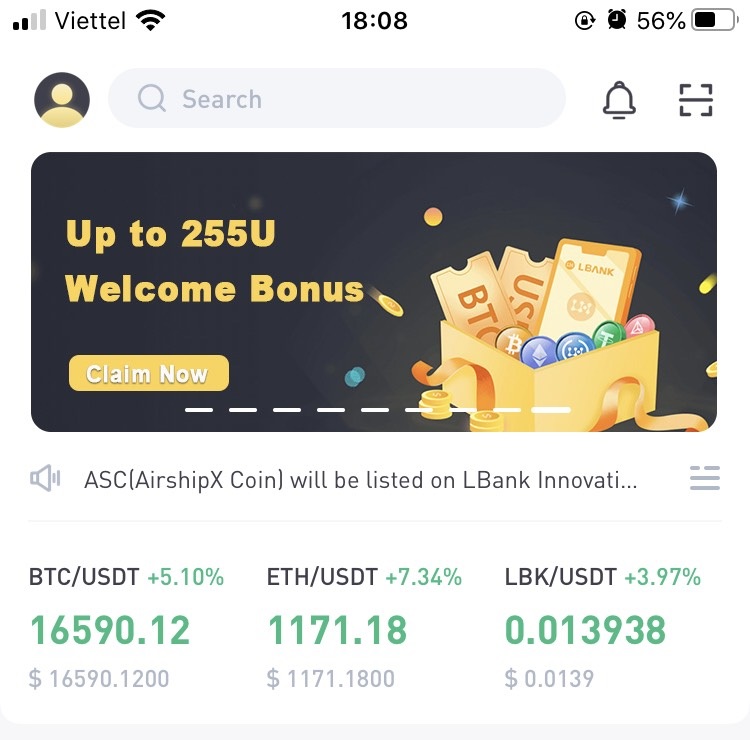
Prihláste sa do svojho účtu LBank cez mobilný web
1. Prejdite na domovskú stránku LBank vo svojom telefóne a vyberte symbol v pravom hornom rohu.
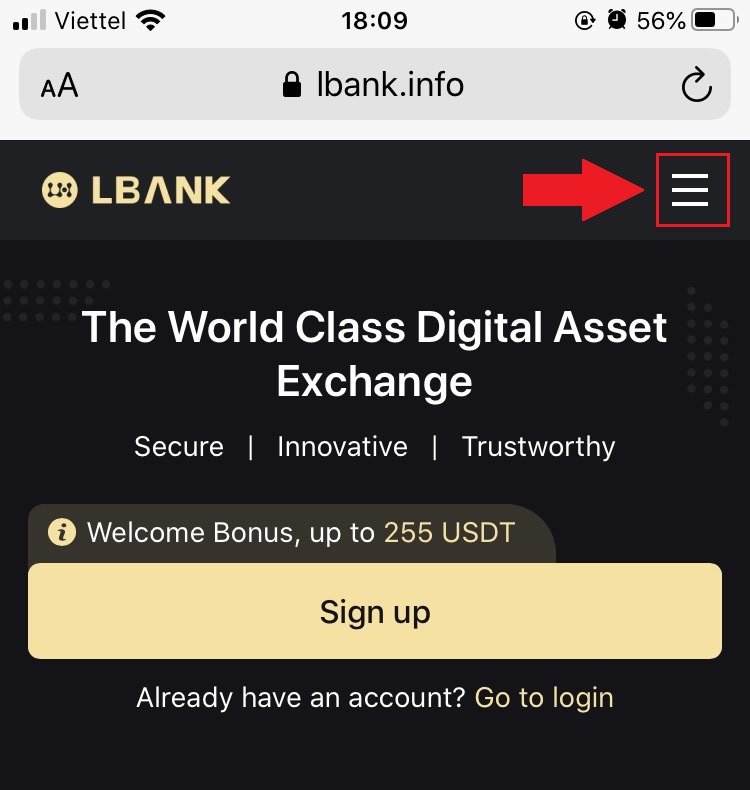
2. Kliknite na [Prihlásiť sa] .
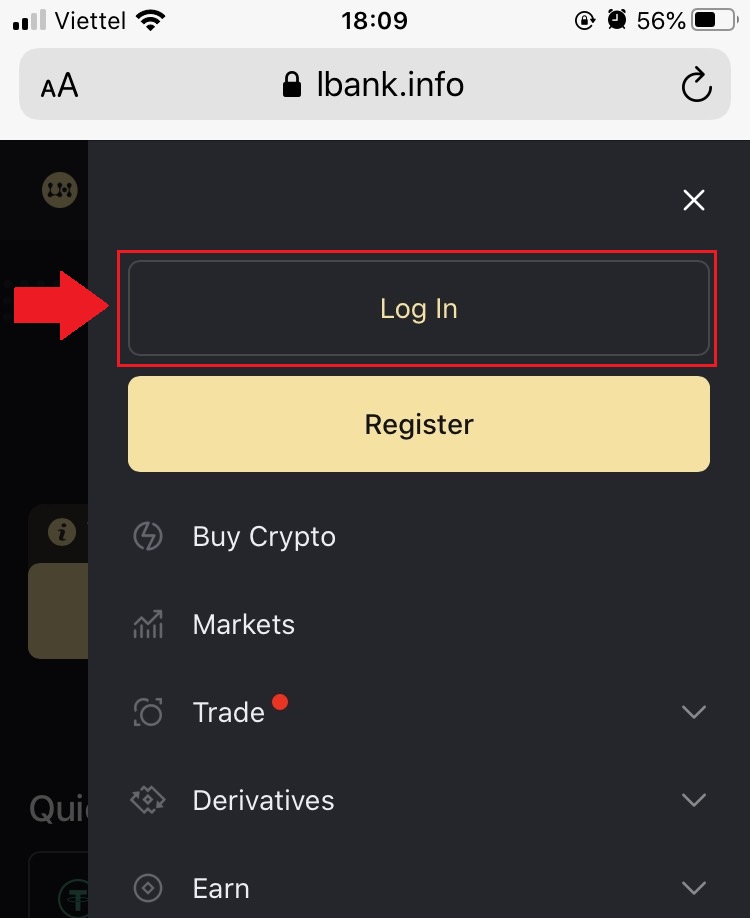
3. Zadajte svoju e-mailovú adresu , zadajte svoje heslo , vyberte možnosť [Prečítal som si a súhlasím s] a kliknite na tlačidlo [Prihlásiť sa] .
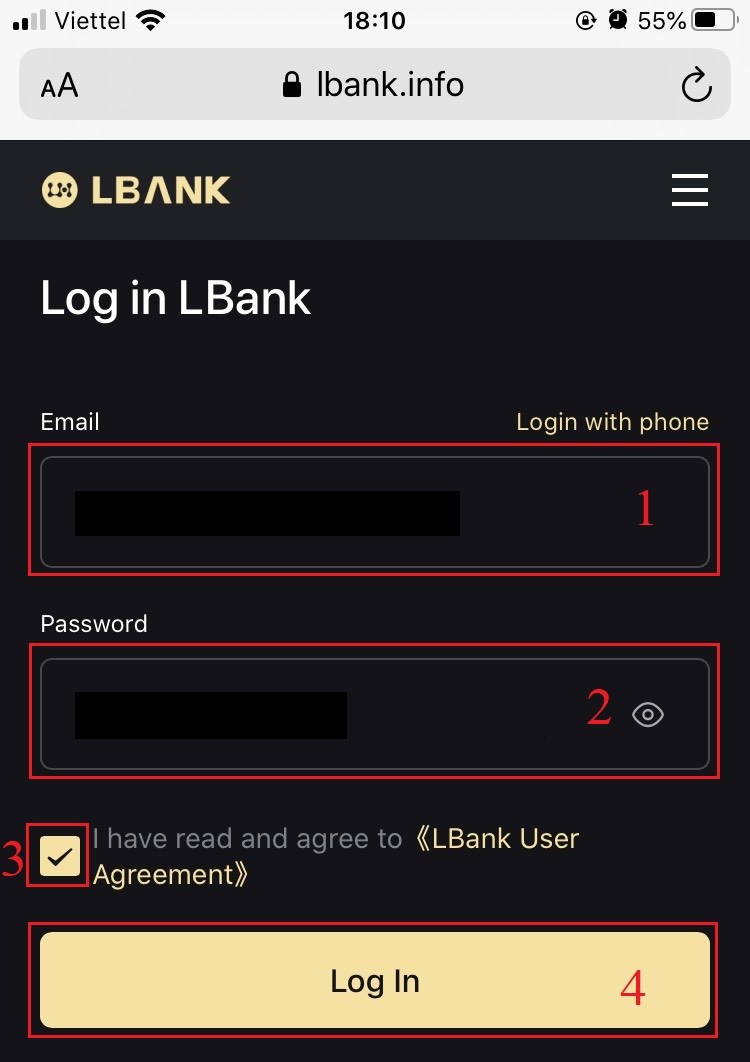
4. Vyplňte ho do [E-mailový overovací kód] a stlačte [Odoslať] .
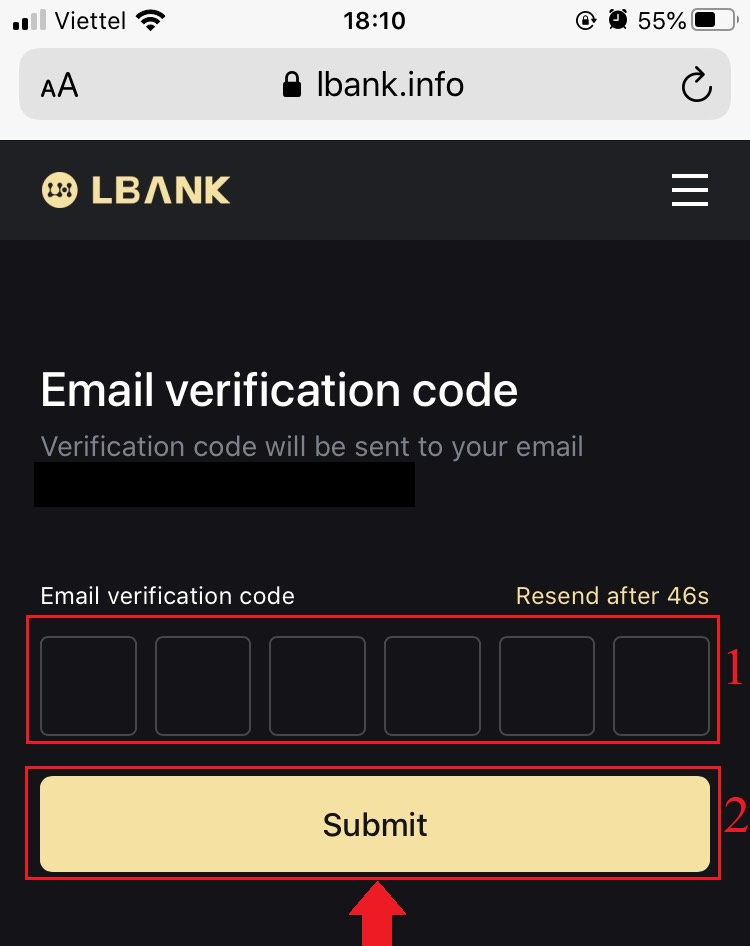
5. Prihlasovacia procedúra je teraz ukončená.
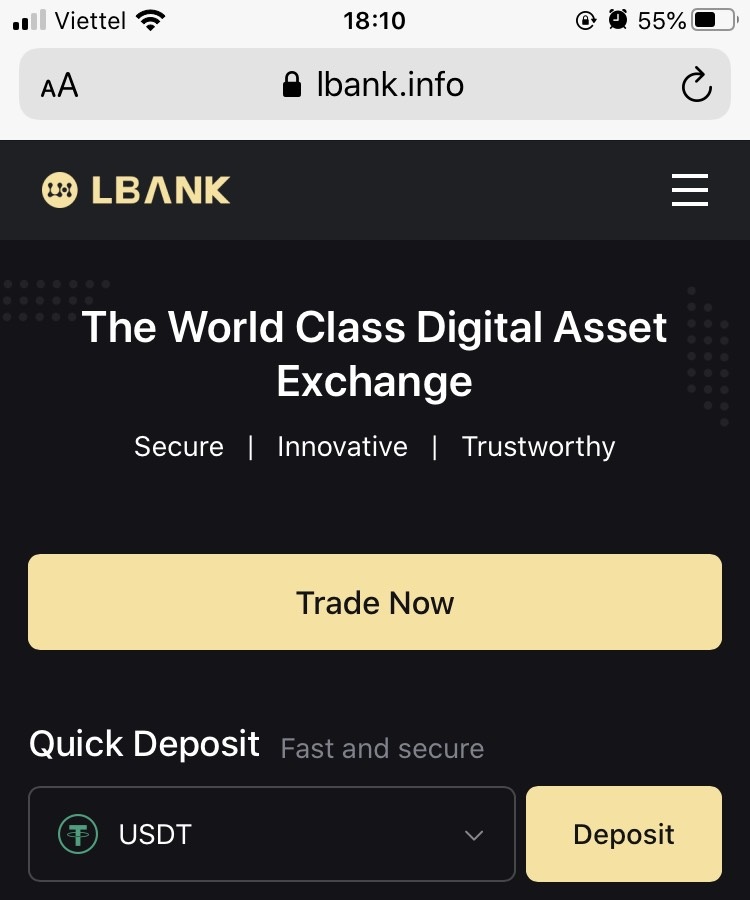
Často kladené otázky (FAQ) o prihlásení
Ako získať svoje prihlasovacie heslo?
Najprv webová verzia (na strane počítača) získa heslo, podrobnosti sú nasledovné:1. Kliknutím na [Zabudnuté heslo] na prihlasovacej stránke vstúpite na stránku na obnovenie hesla.
2. Potom postupujte podľa krokov na stránke, zadajte svoj účet a nové heslo a uistite sa, že je vaše nové heslo rovnaké. Zadajte svoj e-mailový overovací kód.
3. Po kliknutí na [Next] systém automaticky preskočí na prihlasovaciu stránku a potom dokončí [úpravu hesla] .
Ak máte nejaké problémy, kontaktujte oficiálny e-mail LBank [email protected], radi vám poskytneme najuspokojivejšie služby a vyriešime vaše otázky čo najskôr. Ešte raz ďakujeme za vašu podporu a pochopenie!
Prečo som dostal e-mail s upozornením na neznáme prihlásenie?
Upozornenie na neznáme prihlásenie je ochranným opatrením na zabezpečenie účtu. Na ochranu bezpečnosti vášho účtu vám CoinEx pošle e-mail [Unknown Sign-In Notification], keď sa prihlásite na novom zariadení, na novom mieste alebo z novej adresy IP.
Dôkladne skontrolujte, či prihlasovacia IP adresa a umiestnenie v e-maile [Unknown Sign-In Notification] sú vaše:
Ak áno, ignorujte e-mail.
Ak nie, resetujte prihlasovacie heslo alebo deaktivujte svoj účet a ihneď odošlite tiket, aby ste predišli zbytočnej strate majetku.
Ako vybrať USDT/Bitcoin z LBank
Ako vybrať USDT z LBank na webovej stránke
Použime USDT (ERC20) na ilustráciu toho, ako preniesť kryptomeny z vášho účtu LBank na externú platformu alebo peňaženku.
1. Po prihlásení kliknite na [Peňaženka] - [Spot] .
 2. Kliknite na [Vybrať] .
2. Kliknite na [Vybrať] .

3. Vyberte si výber kryptomeny. Na tomto obrázku vyberieme USDT.
4. Vyberte sieť. Keďže sťahujeme BTC, môžeme si vybrať buď ERC20 alebo TRC20. Uvidíte aj sieťové poplatky za túto transakciu. Uistite sa, že sa sieť zhoduje so zadanými adresami siete, aby ste predišli stratám pri výbere.
5. Zadajte adresu príjemcu alebo potom vyberte zo zoznamu adresára.

6. Vyberte mincu a sieť. Potom zadajte adresu.
- Štítok peňaženky je prispôsobený názov, ktorý môžete dať každej adrese na výber pre vlastnú potrebu.
- MEMO je voliteľné. MEMO musíte poskytnúť napríklad pri posielaní prostriedkov na iný účet LBank alebo na inú burzu. Pri odosielaní prostriedkov na adresu Peňaženky Trust nepotrebujete MEMO.
- Nezabudnite ešte raz skontrolovať, či sa vyžaduje MEMO alebo nie. Ak sa vyžaduje MEMO a vy ho neposkytnete, môžete prísť o svoje prostriedky.
- Všimnite si, že niektoré platformy a peňaženky odkazujú na MEMO ako Tag alebo Payment ID.
7. Zadajte sumu, ktorú chcete vybrať.
Upozornenie: Ak pri prevode zadáte nesprávne informácie alebo vyberiete nesprávnu sieť, vaše aktíva budú natrvalo stratené. Pred uskutočnením prevodu sa prosím uistite, že informácie sú správne.
Ako pridať novú adresu príjemcu?
1. Ak chcete pridať nového príjemcu, kliknite na účet- [Adresa] .
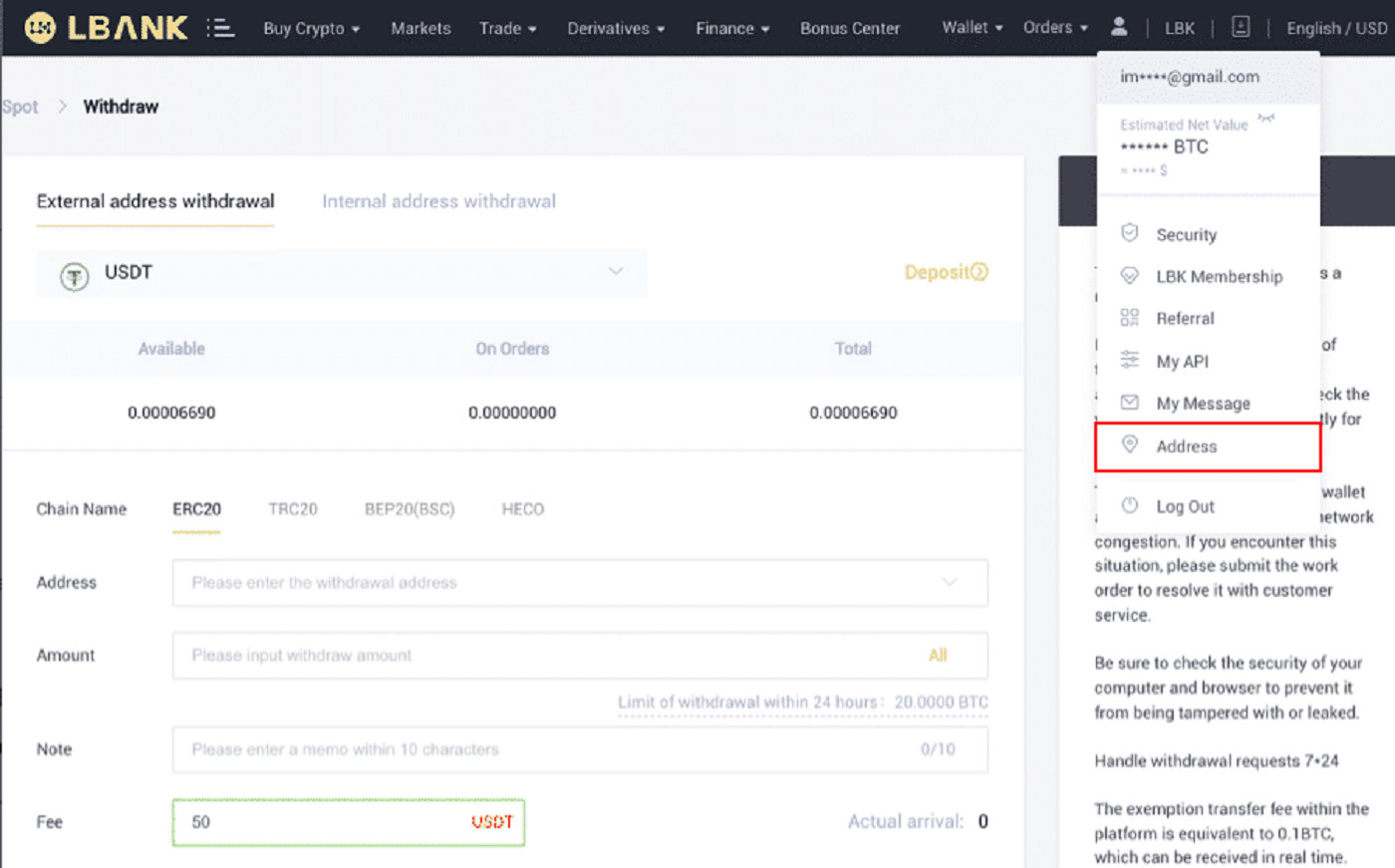
2. Kliknite na [Pridať adresu] .
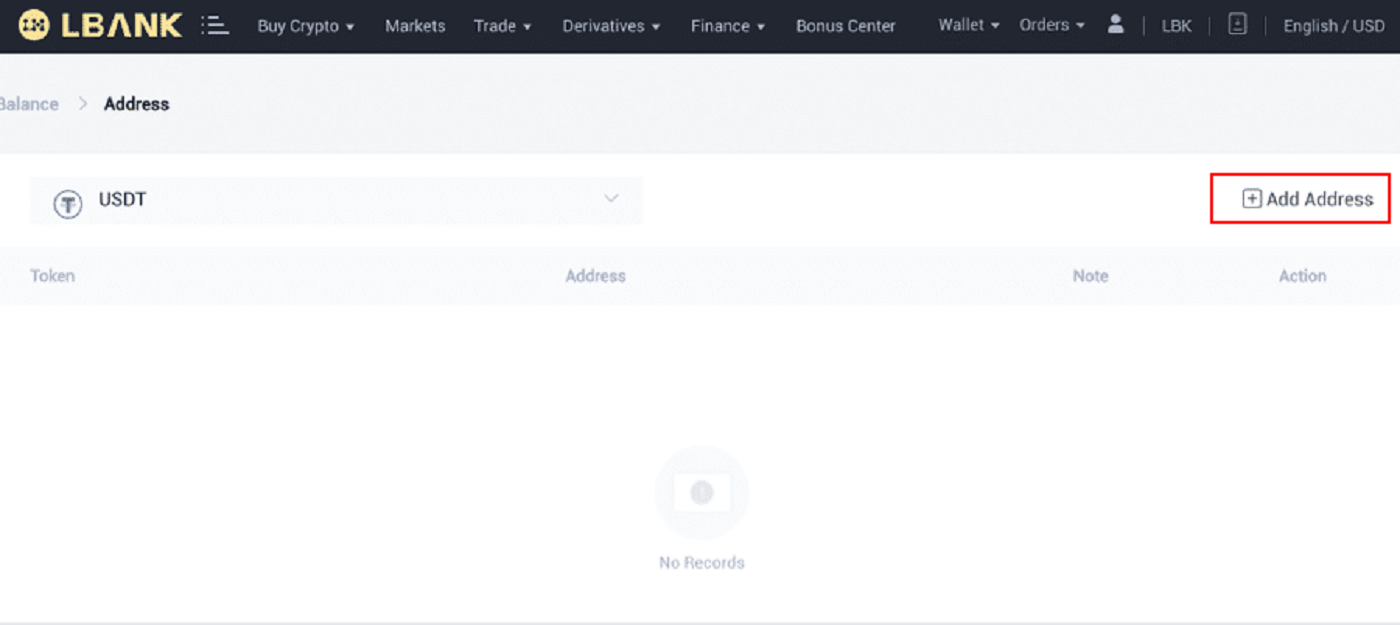
3. Zadajte nasledujúcu adresu, ako je to zobrazené na snímke obrazovky:
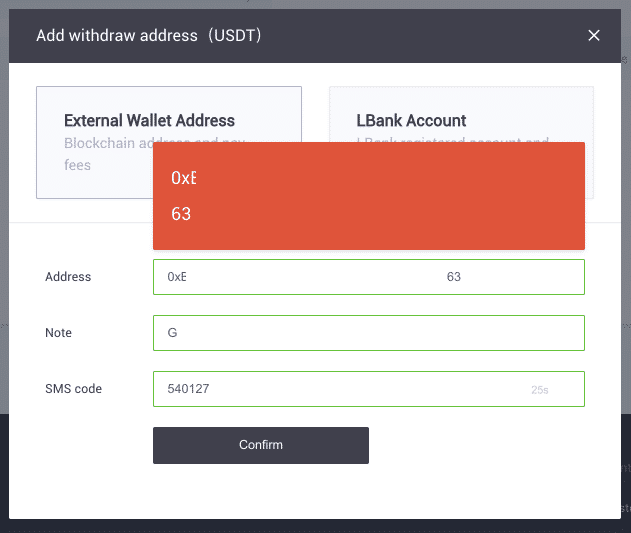
4. Po kliknutí na [Potvrdiť] pridáte novú adresu.

Ako vybrať USDT z aplikácie LBank
Použime USDT (TRC20) na ilustráciu toho, ako preniesť kryptomeny z vášho účtu LBank na externú platformu alebo peňaženku.
1. Zadajte svoje prihlasovacie údaje do LBank a vyberte [Peňaženka] .
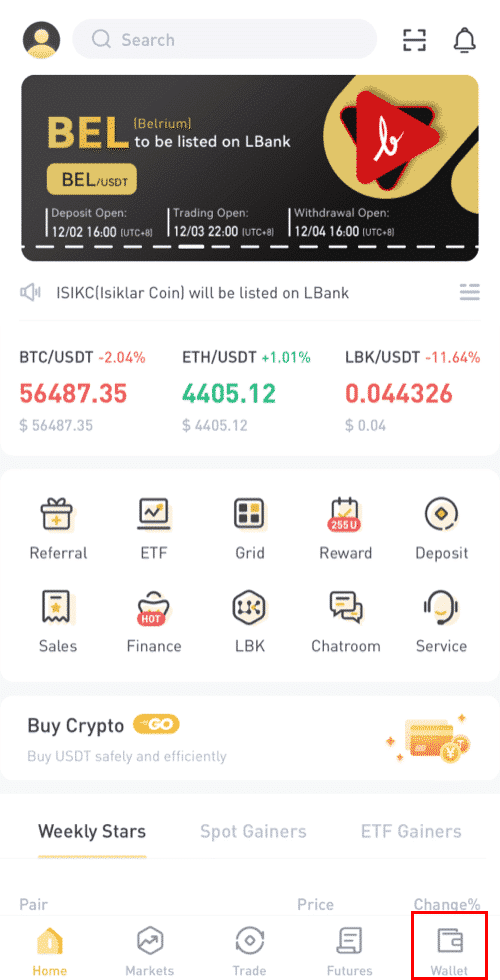
2. Kliknite na [Vybrať] .
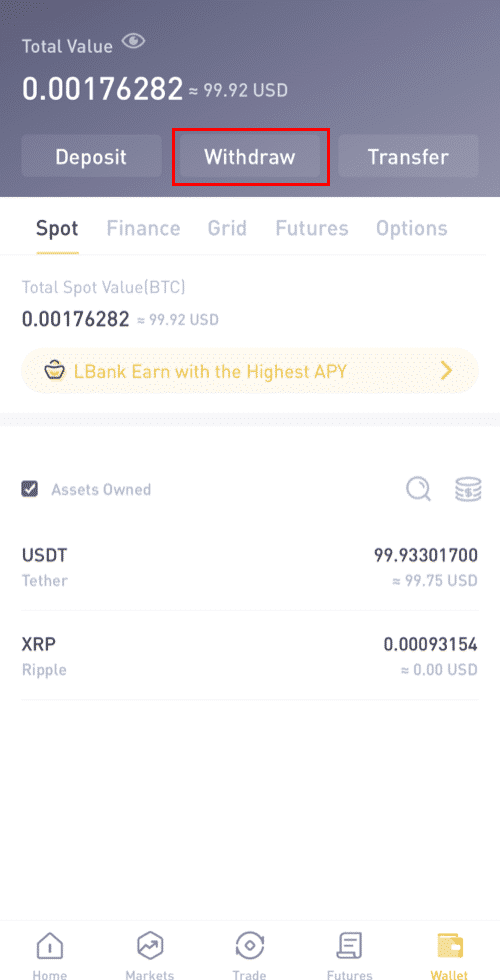
3. Vyberte si výber kryptomeny. Na tomto obrázku vyberieme USDT.
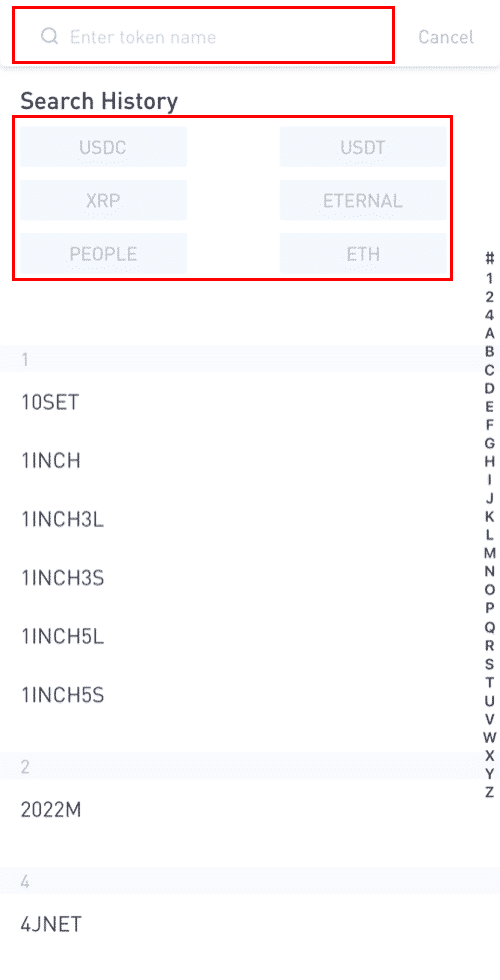
4. Upozorňujeme, že ekvivalentné aktíva zakúpené prostredníctvom C2C do 24 hodín nie je možné vybrať.
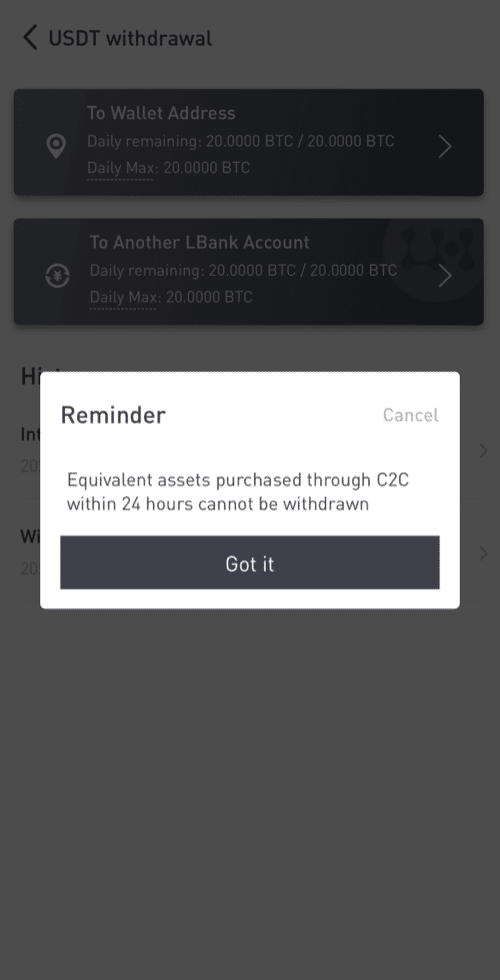
5. Vyberte adresu peňaženky.
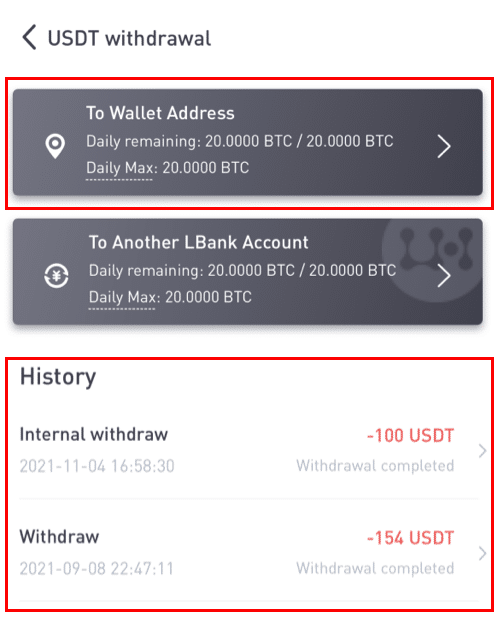
6. Vyberte sieť TRC20. Potom zadajte adresu a sumu výberu. (Poznámka je voliteľná). Potom kliknite na [Potvrdiť] .
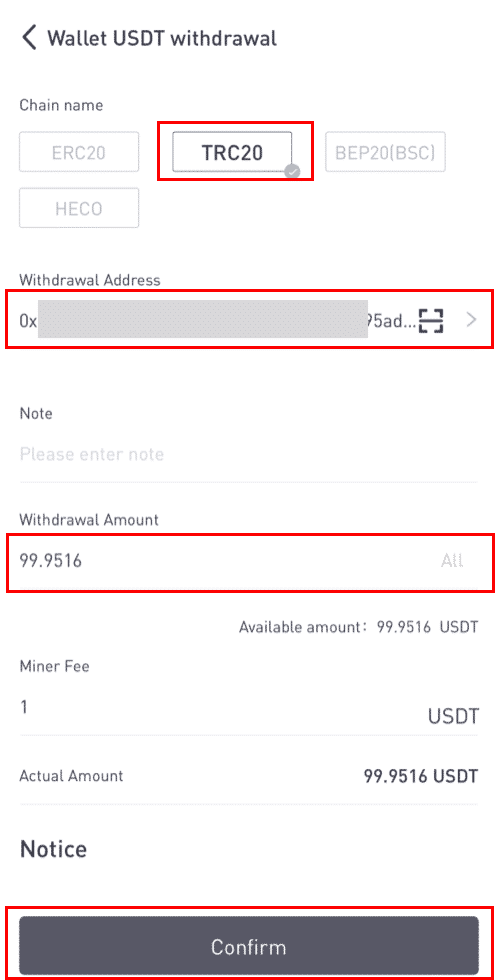
Keď vyberiete iné tokeny (napríklad XRP), môžete byť požiadaní o vyplnenie MEMO:
- MEMO je voliteľné. MEMO musíte poskytnúť napríklad pri posielaní prostriedkov na iný účet LBank alebo na inú burzu. Pri odosielaní prostriedkov na adresu Peňaženky Trust nepotrebujete MEMO.
- Nezabudnite ešte raz skontrolovať, či sa vyžaduje MEMO alebo nie. Ak sa vyžaduje MEMO a vy ho neposkytnete, môžete prísť o svoje prostriedky.
- Všimnite si, že niektoré platformy a peňaženky odkazujú na MEMO ako Tag alebo Payment ID.
7. Overte špecifiká výberu.
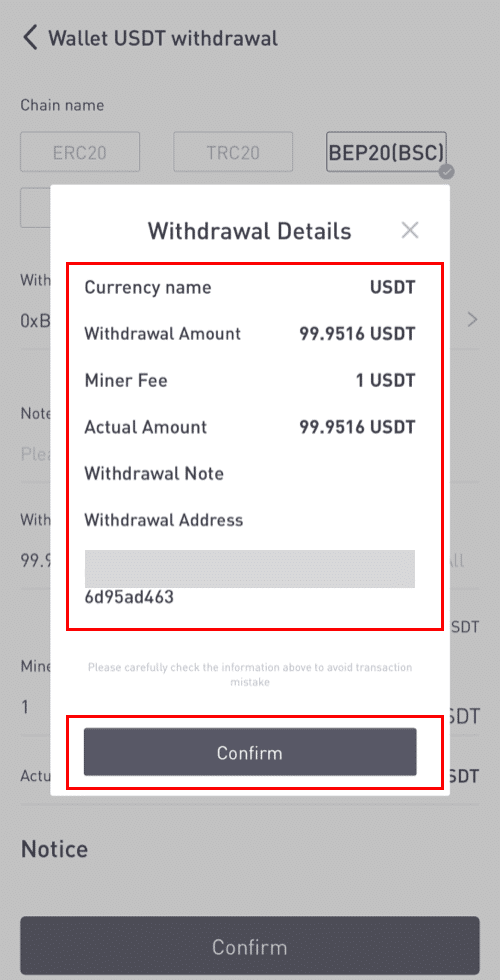
8. Zadajte overovacie kódy pre Google a pre e-mail.
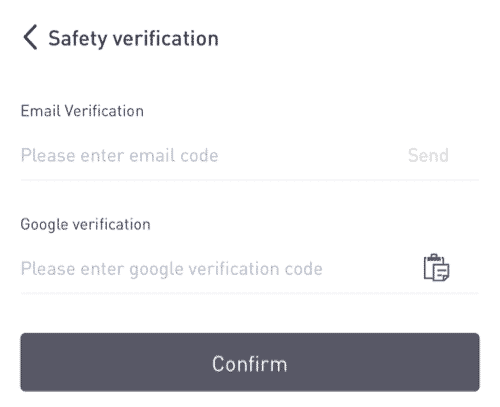
Ako pridať novú adresu príjemcu?
1. Ak chcete pridať nového príjemcu, kliknite na [] .
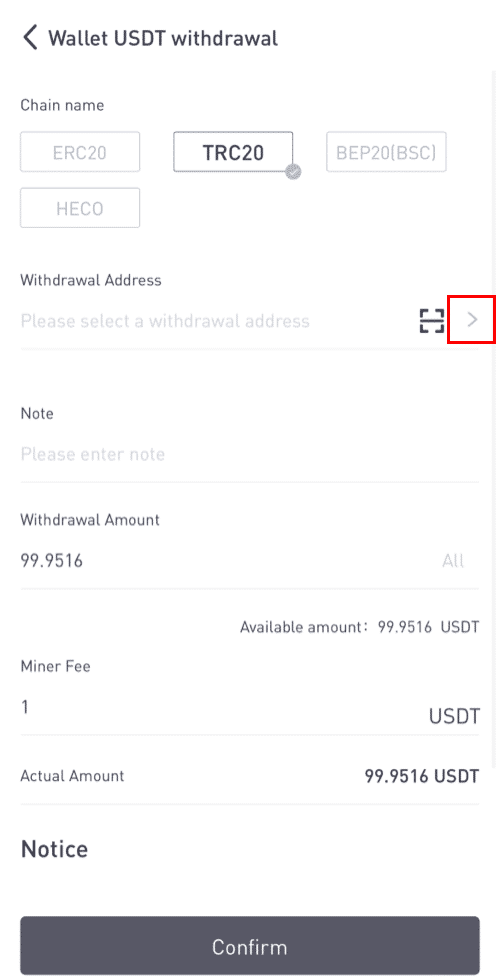
2. Kliknite na [Pridať adresu] .
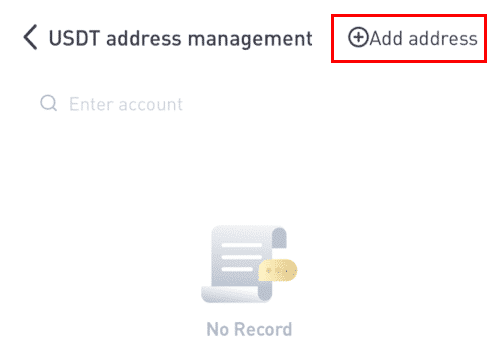
3. Zadajte overovací kód e-mailu a adresy. Po kliknutí na [Pridať ihneď] ste pridali novú adresu . Poznámka sa nevyžaduje.
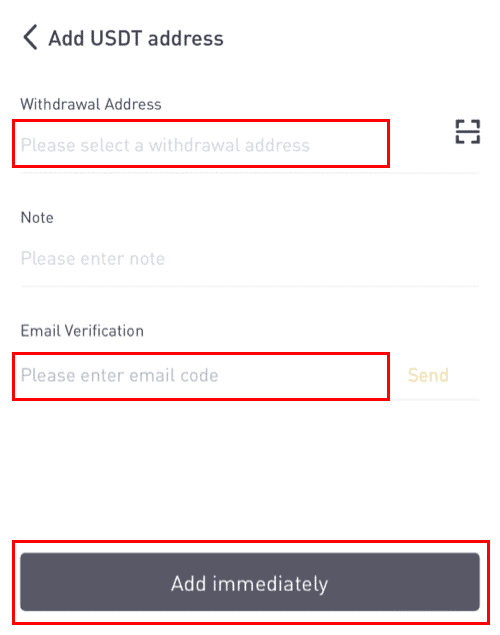
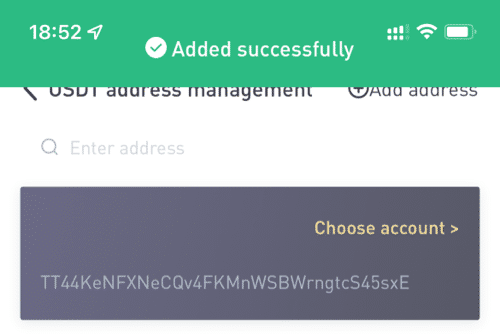
Ako predávať USDT na LBank pomocou kreditnej/debetnej karty
1. Po prihlásení vyberte z ponuky účtu LBank [Kúpiť krypto] - [Kreditná/debetná karta] .

2. Kliknite na „Predať“ na bočnej strane.

3. Zadajte čiastku do "Zaplatiť" a vyberte krypto, ktoré chcete predať. Potom vyberte fiat menu, ktorú chcete prijať, a spôsob platby a kliknite na „Hľadať“ . V zozname nižšie vyberte platformu tretej strany, s ktorou chcete obchodovať, a kliknite na „Predať teraz“ .

4. Overte objednávku a kliknite na „Potvrdiť“. Platbu dokončite podľa pokynov na stránke pokladne.

5. Tu môžete vidieť podrobnosti objednávky.

Ako vykonať interný prevod na LBank
Pomocou funkcie interného prevodu môžete prevádzať peniaze medzi dvoma účtami LBank. Nevyžadujú sa žiadne transakčné poplatky a budú pripísané okamžite.
1. Po prihlásení do svojho účtu LBank kliknite na [Peňaženka] .
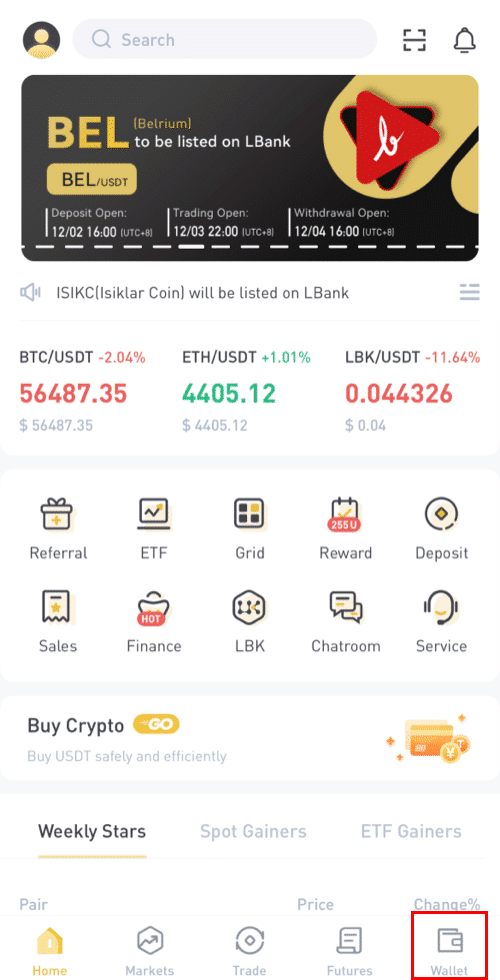
2. Kliknite na [Vybrať].
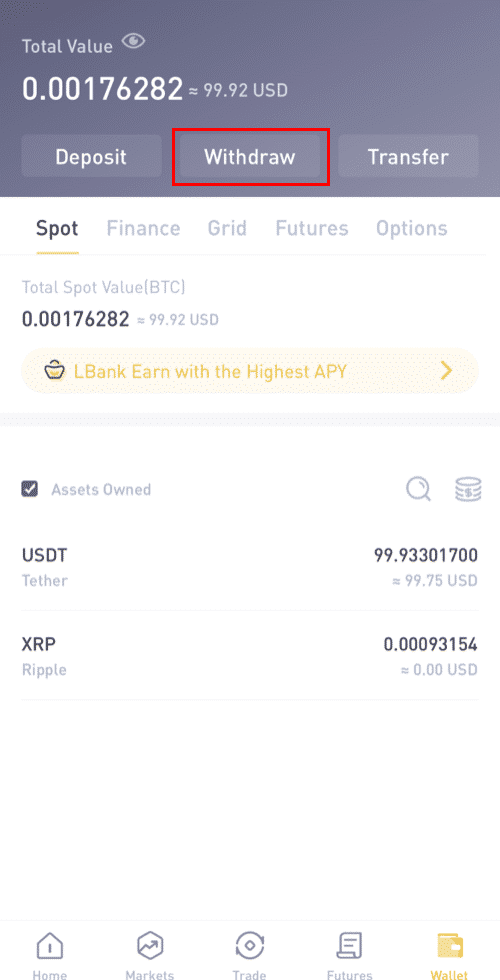
3. Vyberte si mincu, ktorú chcete vybrať.
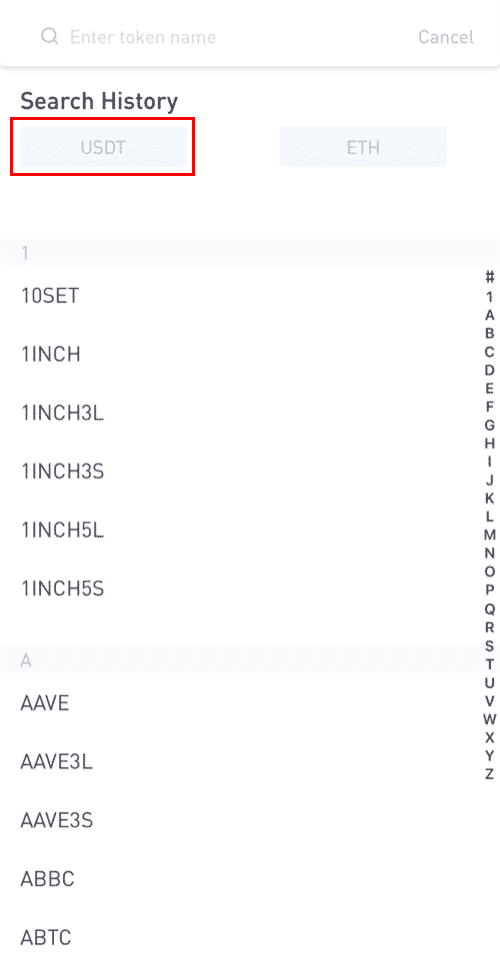
4. Ďalej zadajte adresu príjemcu iného používateľa LBank alebo si vyberte zo zoznamu adresára.
Zadajte sumu na prevod. Potom uvidíte sieťový poplatok zobrazený na obrazovke. Upozorňujeme, že sieťový poplatok sa bude účtovať iba za výbery na adresy mimo banky. Ak je adresa príjemcu správna a patrí k účtu LBank, sieťový poplatok nebude odpočítaný. Účet príjemcu dostane sumu označenú ako [Prijať sumu] .
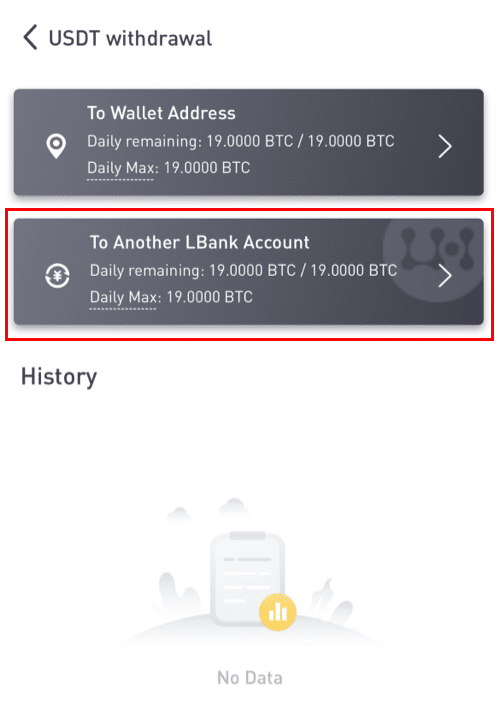
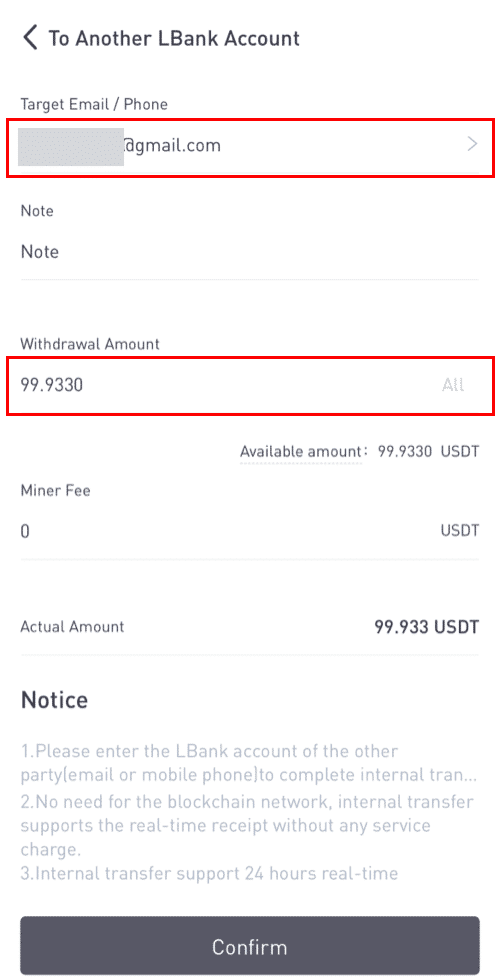
Upozornenie: Výnimka z poplatkov a okamžitý príjem prostriedkov sú platné len vtedy, ak adresa príjemcu patrí tiež k účtu LBank. Uistite sa, že adresa je správna a patrí k účtu LBank.
Okrem toho, ak systém zistí, že vyberáte mincu, ktorá vyžaduje poznámku, pole poznámky je tiež povinné. V takom prípade nebudete môcť odstúpiť bez poskytnutia poznámky; uveďte prosím správnu poznámku, v opačnom prípade budú prostriedky stratené.
7. Kliknite na [Odoslať]a budete presmerovaní na dokončenie overenia zabezpečenia 2FA pre túto transakciu. Pred kliknutím na tlačidlo [Odoslať] si dvakrát skontrolujte token výberu, sumu a adresu .
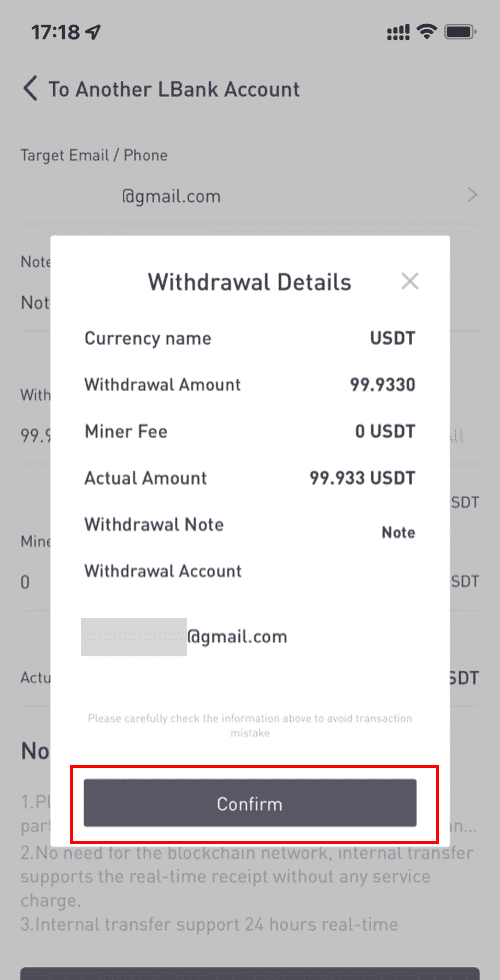
8. Po úspešnom výbere sa môžete vrátiť do [Peňaženka] - [Výber] - [**názov tokenu] a skontrolovať stav prevodu.
Upozorňujeme, že pre interný prevod v rámci LBank sa nevytvorí žiadne TxID .
Ako pridať adresu interného prevodu?
1. Ak nemáte internú adresu, kliknite na [Pridať účet] .
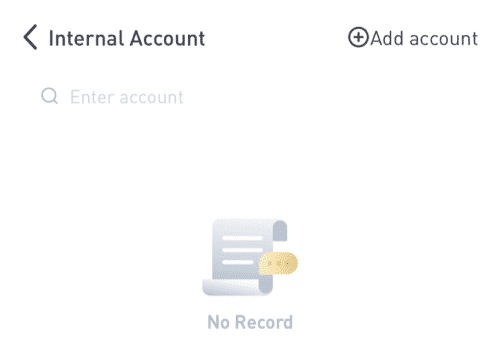
2. Potom budete presmerovaní na ďalšiu stránku, kde môžete zadať informácie pre adresu, poznámku a overenie e-mailu. Potvrďte, že novo pridaná adresa musí byť spojená s účtom LBank. Potom kliknite na [Pridať okamžite] .
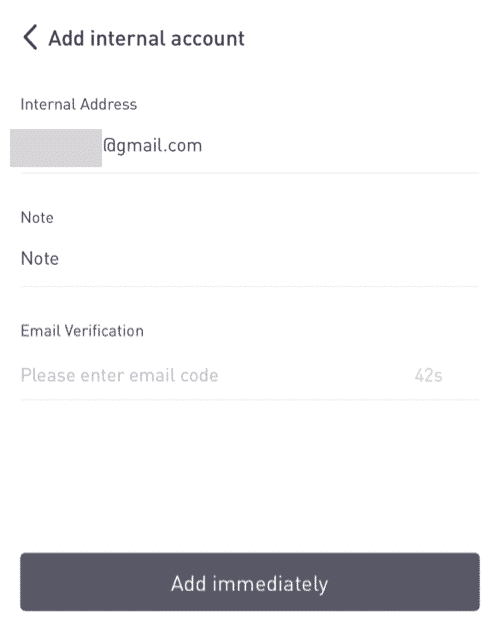
3. Adresa bola úspešne vložená ako interná prenosová adresa.
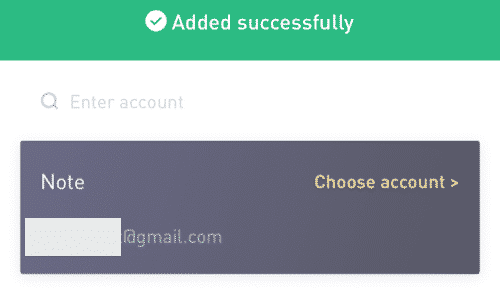
Často kladené otázky (FAQ)
Ako obnoviť funkciu výberu?
Z bezpečnostných dôvodov môže byť funkcia výberu dočasne pozastavená z nasledujúcich dôvodov:- Funkcia výberu bude pozastavená na 24 hodín po tom, čo ste po prihlásení zmenili heslo alebo deaktivovali SMS/Google autentifikáciu.
- Funkcia výberu bude pozastavená na 48 hodín po tom, ako resetujete overenie SMS/Google, odomknete svoj účet alebo zmeníte e-mail účtu.
Funkcia vybratia sa automaticky obnoví po uplynutí času.
Ak má váš účet abnormálne aktivity, funkcia výberu bude tiež dočasne deaktivovaná. Kontaktujte prosím našu online službu.
Čo môžem urobiť, keď odstúpim na nesprávnu adresu?
Ak omylom vyberiete prostriedky na nesprávnu adresu, LBank nedokáže nájsť príjemcu vašich prostriedkov a poskytnúť vám ďalšiu pomoc. Keďže náš systém začne proces odstúpenia od zmluvy hneď po kliknutí na tlačidlo [Odoslať] po dokončení overenia zabezpečenia.

Ako môžem získať vybraté prostriedky na nesprávnu adresu?
- Ak ste svoje aktíva poslali omylom na nesprávnu adresu a poznáte vlastníka tejto adresy, kontaktujte priamo vlastníka.
- Ak boli vaše aktíva odoslané na nesprávnu adresu na inej platforme, požiadajte o pomoc zákaznícku podporu danej platformy.
- Ak ste zabudli napísať štítok/poznámku na výber, kontaktujte zákaznícku podporu danej platformy a poskytnite jej TxID vášho výberu.
Prečo môj výber neprišiel?
1. Urobil som výber z LBank na inú burzu/peňaženku, ale zatiaľ som nedostal svoje prostriedky. prečo?
Prevod prostriedkov z vášho bankového účtu na inú burzu alebo peňaženku zahŕňa tri kroky:
- Žiadosť o výber na LBank
- Potvrdenie blockchainovej siete
- Vklad na príslušnú platformu
Normálne sa TxID (ID transakcie) vygeneruje do 30-60 minút, čo znamená, že LBank úspešne odvysielala transakciu výberu.
Potvrdenie konkrétnej transakcie však môže ešte nejaký čas trvať a ešte dlhšie, kým sa finančné prostriedky konečne pripíšu do cieľovej peňaženky. Množstvo požadovaných „sieťových potvrdení“ sa pre rôzne blockchainy líši.
Napríklad:
- A sa rozhodne vybrať 2 BTC z LBank do svojej osobnej peňaženky. Po potvrdení žiadosti musí počkať, kým LBank nevytvorí a neodošle transakciu.
- Hneď ako bude transakcia vytvorená, A bude môcť vidieť TxID (ID transakcie) na svojej stránke peňaženky LBank. V tomto bode bude transakcia čakajúca (nepotvrdená) a 2 BTC budú dočasne zmrazené.
- Ak všetko pôjde dobre, transakcia bude potvrdená sieťou a A dostane BTC do svojej osobnej peňaženky po 2 potvrdeniach siete.
- V tomto príklade musela čakať na 2 potvrdenia siete, kým sa záloha neukázala v jej peňaženke, no požadované množstvo potvrdení sa líši v závislosti od peňaženky alebo výmeny.
- Ak prieskumník blockchainu ukáže, že transakcia nie je potvrdená, počkajte na dokončenie procesu potvrdenia. To sa líši v závislosti od blockchainovej siete.
- Ak prieskumník blockchainu ukáže, že transakcia je už potvrdená, znamená to, že vaše prostriedky boli úspešne odoslané a nemôžeme vám v tejto záležitosti poskytnúť žiadnu ďalšiu pomoc. Budete musieť kontaktovať vlastníka/tím podpory cieľovej adresy a požiadať o ďalšiu pomoc.
- Ak nebolo TxID vygenerované 6 hodín po kliknutí na potvrdzovacie tlačidlo v e-mailovej správe, kontaktujte našu zákaznícku podporu a požiadajte o pomoc a priložte snímku obrazovky s históriou výberu príslušnej transakcie . Uistite sa, že ste poskytli vyššie uvedené podrobné informácie, aby vám zástupca zákazníckeho servisu mohol rýchlo pomôcť.
2. Ako skontrolujem stav transakcie na blockchaine?
Prihláste sa do svojho účtu LBank a kliknutím na [Peňaženka] - [Spot] - [História transakcií] zobrazte záznam o výbere kryptomeny.

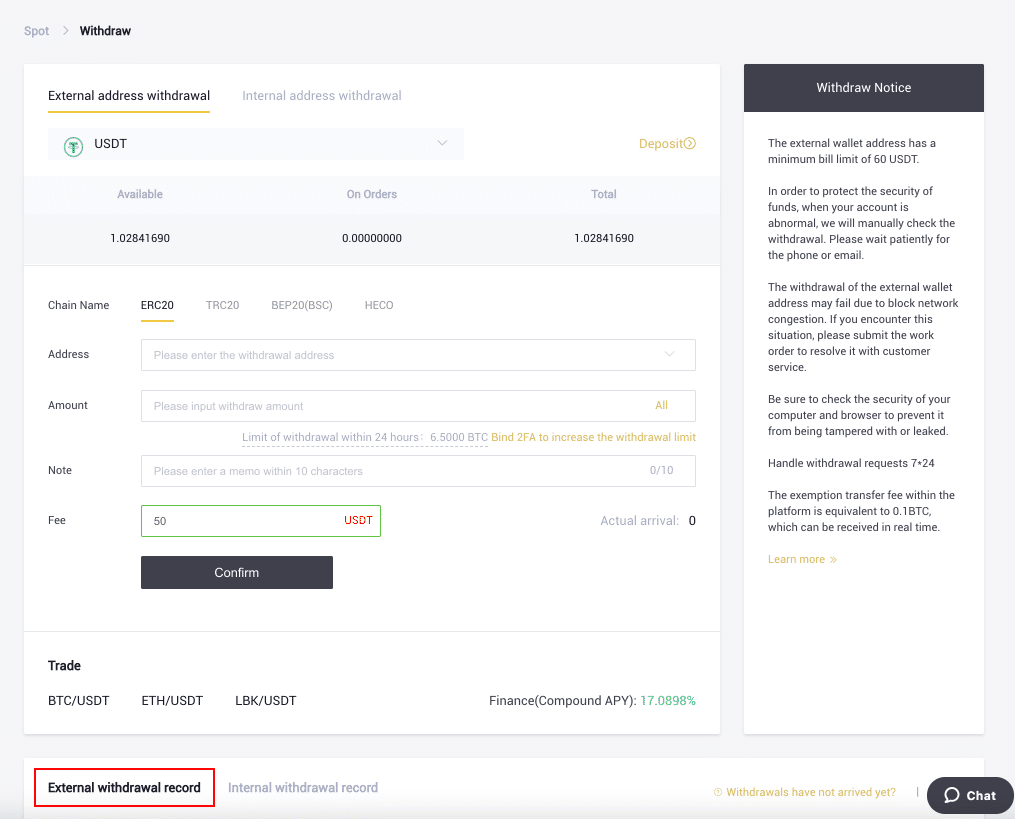
Ak [Stav] ukazuje, že transakcia je „Spracúva sa“, počkajte na dokončenie procesu potvrdenia.
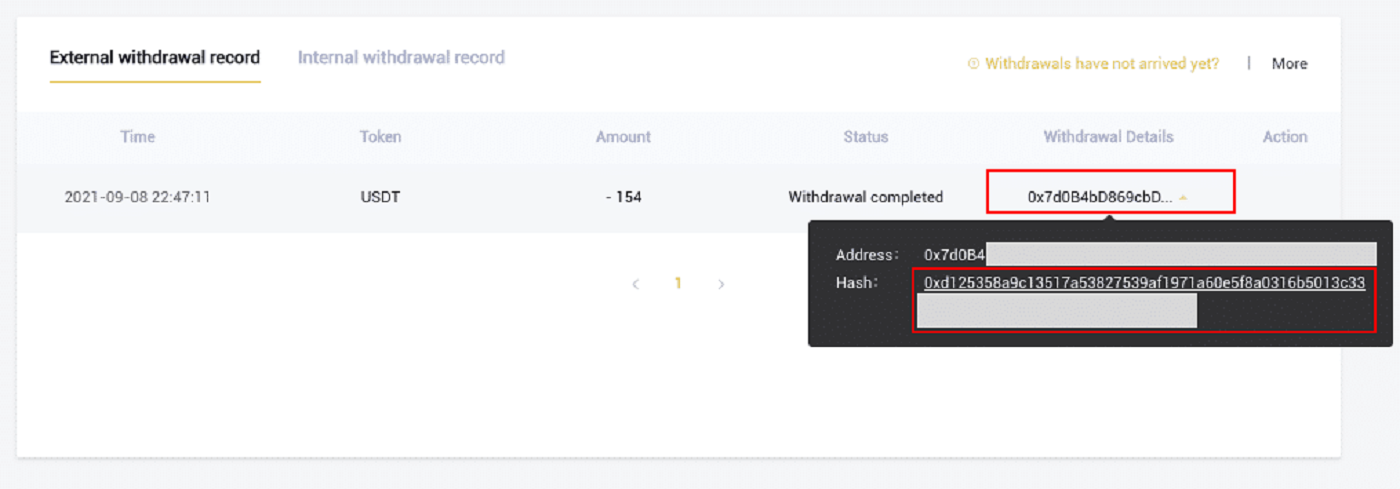
Ak [Stav] ukazuje, že transakcia je „Dokončená“, môžete si zobraziť podrobnosti transakcie kliknutím na.


